首先点击Win10任务栏中的“文件资源管理器”按钮打开“主页”窗口,然后在左侧的导航窗格中的任意项目上点击右键,例如“这台电脑”区域的某个本地磁盘。如图:
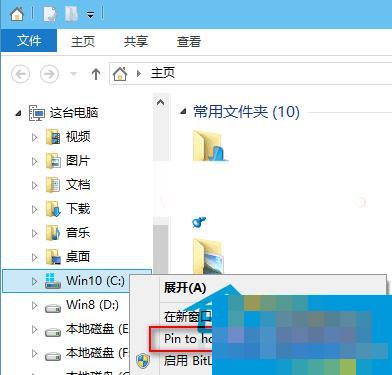
在弹出的右键菜单中即可看到“Pin to home(固定到主页)”选项,点击该选项即可把当前项目固定到主页的“常用文件夹”中。我们可以把这台电脑中的所有项目都固定到主页,从而把主页打造成类似“这台电脑”的布局。如图:
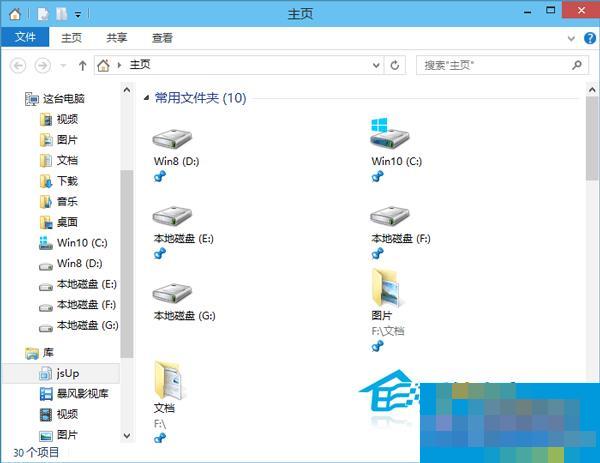
PS:曾经分享过《Win10如何把主页变身成这台电脑》,当时的Win10预览版Build9860还没有这个“固定到主页”功能,所以方法麻烦了许多。而现在有了“固定到主页”功能,则要方便许多。
另外在Win10主页“常用文件夹”中的项目上点击右键也会显示“Pin to home(固定到主页)”选项。固定后,会在每个固定项目的左下角显示一个大头针状的已固定图标(如上图)。
如果想要取消固定,则在已固定项目上点击右键,选择“Unpin from home(从主页取消固定)”即可。如图:

为什么能如此轻松地把文件资源管理器导航窗格的项目固定到主页的常用文件夹呢?原因就是Build9879新增功能:导航窗格中的任意项目可以固定到主页的“常用文件夹”中。